
- •Основи роботи з електронними таблицями Excel
- •Знайомство з Excel. Основні положення
- •Структура документа Excel
- •Лабораторна робота № 1
- •Робота з таблицями і формулами, табулювання функцій та побудова графіків
- •Функції та обчислення за формулами
- •Табулювання функцій і побудова графіків
- •Лабораторна робота № 2
- •Рішення систем лінійних рівнянь методами крамера і оберненої матриці
- •Варіанти індивідуальних завдань
- •Лабораторна робота № 3
- •Побудова діаграм
- •Лабораторна робота № 4
- •Найпростіші обчислення та операції в mathcad
- •Лабораторна робота № 5
- •Графічні області
- •Побудова пересічних фігур
- •Лабораторна робота № 6
- •Задачі математичного аналізу в Mathcad
- •Обчислення меж
- •Обчислення похідних
- •Обчислення часткових сум ряду й підсумовування рядів
- •Лабораторна робота № 7
- •Варіанти індивідуальних завдань
- •Варіанти індивідуальних завдань
- •Лабораторна робота № 9
- •Варіанти індивідуальних завдань
- •Лабораторна робота № 10
- •Задача апроксимації
- •Варіанти індивідуальних завдань
- •Лабораторна робота № 11
- •Інтервальне оцінювання параметрів нормально розподіленої випадкової величини. Дисперсійний та регресійний аналіз Довірчі інтервали для математичного очікування
- •Варіанти індивідуальних завдань
- •Однофакторний дисперсійний аналіз
- •Лінійна регресія
- •Варіанти індивідуальних завдань
- •Лабораторна робота № 12
- •Програмування в mathcad
- •Умовний оператор (if, otherwise)
- •Оператори циклу
- •Варіанти індивідуальних завдань Тема: Лінійний обчислювальний процес
- •Тема: Розгалужувальний обчислювальний процес
- •Тема: Циклічний обчислювальний процес
- •Застосування умовного оператора і операторів циклів на прикладі програмування векторів і матриць
- •Варіанти індивідуальних завдань Тема: Одномірні масиви
- •Тема: Багатовимірні масиви
- •Список літератури
Лабораторна робота № 4
Найпростіші обчислення та операції в mathcad
Текстові фрагменти
Текстові фрагменти являють собою частини тексту, які користувач хотів би бачити у своєму документі.
– текстова
область
призначена для невеликих фрагментів
тексту – підписів, коментарів та ін.
![]() Вставляється
за допомогою командиInsert
Text Region або
комбінації клавіш Shift
+ "
(подвійні лапки).
Вставляється
за допомогою командиInsert
Text Region або
комбінації клавіш Shift
+ "
(подвійні лапки).
Обчислити
значення арифметичних виразів
![]() і
і![]() .
.
Клацніть мишею по будь-якому місцю в робочому документі – у полі з'явиться хрестик, що позначає позицію, з якої починається введення.
Введіть із клавіатури символи в наступній послідовності: 31+7/5.
Введіть із клавіатури знак рівності, нажавши клавішу =. Mathcad обчислює значення виразу й виводить праворуч від знака рівності результат.
Клацніть мишею праворуч унизу біля цифри 5 і натисніть клавішу <Backspace>. Тепер значення виразу не визначено, місце введення позначене чорним маркером й обмежене кутовою рамкою.
5. Введіть із клавіатури цифру 4 і клацніть мишею поза рамкою.
Обчислити
значення виразу, що містить змінні:
![]() приt=0.7,
а=4.
приt=0.7,
а=4.
Клацніть мишею по вільному місцю в робочому документі та введіть із клавіатури символи а:=.
Введіть із клавіатури символ 4 і клацніть по вільному місцю поза полем введення.
Клацніть мишею по вільному місцю в робочому документі та введіть із клавіатури t:=0.75.
Клацніть мишею по вільному місцю в робочому документі та Введіть із клавіатури формулу в такий спосіб:
 .
Поставте знак = і клацніть по вільному
місцю поза полем введення.
.
Поставте знак = і клацніть по вільному
місцю поза полем введення.
Якщо при введенні виразу була припущена помилка, виділіть неправильний символ кутовою рамкою (клацніть мишею праворуч унизу біля символу), видаліть виділений символ (натисніть клавішу <Backspace>) і введіть у позначеній позиції виправлення.
Mathcad читає й виконує введенні вирази зліва направо і зверху вниз, тому стежте, щоб вирази для обчислення розташовувалися справа або нижче певних для нього значень змінних.
Визначити
функцію
![]() ,обчислити
її значення при х =1.2 і побудувати таблицю
значень функції для х [0, 10] із кроком 1.
,обчислити
її значення при х =1.2 і побудувати таблицю
значень функції для х [0, 10] із кроком 1.
Клацніть по вільному місцю в робочому документі, введіть із клавіатури
 .
.Клацніть по вільному місцю в робочому документі нижче формули та введіть із клавіатури
 f(1.2)=.
Відразу після введення знака рівності
негайно виводиться обчислене значення
функції f(x)
при
х
=
1.2.
f(1.2)=.
Відразу після введення знака рівності
негайно виводиться обчислене значення
функції f(x)
при
х
=
1.2.Задати дискретні значення аргументу х Є [0, 10] із кроком 1, клацнувши по вільному місцю в робочому документі, введіть із клавіатури х := 0, 1; 10.
Клацнувши по вільному місцю в робочому документі, введіть із клавіатури f(x)=.
У результаті під ім'ям функції з'явиться таблиця значень функції
Перетворення алгебраїчних виразів
У Mathcad можна виконати наступні символьні перетворення алгебраїчних виразів:
simplify (спростити) виконати арифметичні операції, навести подібні, скоротити дріб, використати для спрощення основні тотожності (формули скороченого множення, тригонометричні тотожності й т.п.);
expand (розгорнути) розкрити дужки, перемножити й навести подібні;
factor (розкласти на множники) надати, якщо можливо, вираз у вигляді добутку простих співмножників;
substitute (підставити) замінити в алгебраїчному виразі букву або вираз іншим виразом;
convert to partial fraction розкласти раціональний дріб на найпростіші дроби.
Спростити
вираз
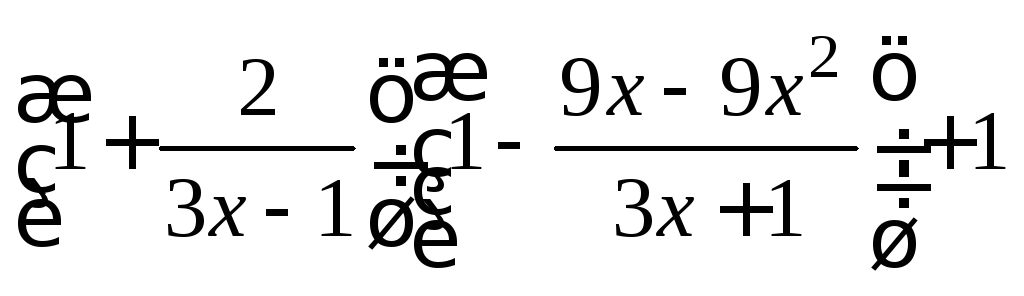 .
.
Для цього потрібно ввести даний вираз, виділити його та у меню Symbolics вибрати пункт Simplify.
Розкрити дужки й навести подібні у виразі x(z+1)2 - 2z(x+z).
Введіть вираз для перетворення, виділіть його й клацніть по рядку Expand у меню Symbolics. Результат (перетворений вираз) відображається в робочому документі праворуч від вихідного виразу.
Розкласти на множники вираз а2b + ab2 + 2abc + b2c + a2c+ ас2 + bc2.
Введіть вираз для перетворення, виділіть його й клацніть по рядку Factor у меню Symbolics. Результат відображається в робочому документі праворуч від вихідного виразу. При введенні виразу не забувайте вводити знак множення (<*>), а після введення показника ступеня натискати клавішу <пробіл>.
Розкласти
на найпростіші дроби раціональний дріб
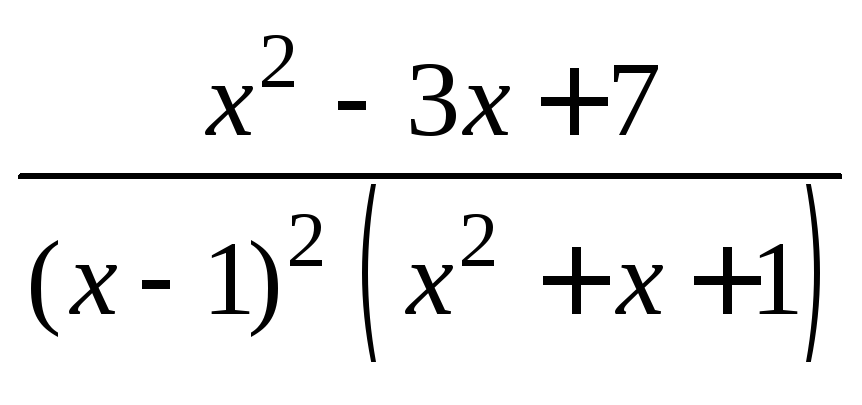 .
.
Введіть вираз для перетворення, виділіть змінну х і клацніть по рядку Convert to Partial Fraction у пункті Variable меню Symbolics.
